編輯:Android手機知識
喜歡玩微信的朋友都可能知道微信有一項微信聊天記錄遷移功能,可能很多微信用戶都沒有用過。其實微信聊天記錄遷移功能還是比較實用的,比如我們想要換手機玩微信,或者需要備份下,方便後期更換手機進行使用,那麼就不妨借助這個微信小功能。鑒於很多網友對該功能不熟悉,因此本文將介紹一下微信聊天記錄遷移怎麼用。
類似攻略:如何導出微信聊天記錄 如何在電腦上看微信聊天記錄
微信聊天記錄遷移使用攻略:
1)首頁登錄微信,然後進入微信後點擊設置按鈕,然後選擇“通用”設置,如下圖。
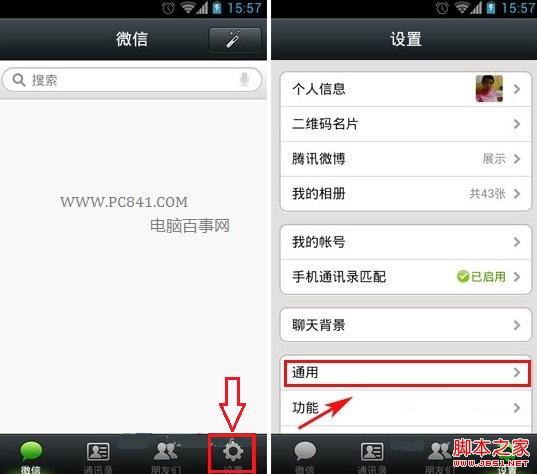
進入微信通用設置
2)然後我們在“通用”設置界面裡找到並點擊進入“聊天記錄遷移”功能了。之後我們在裡面就可以看到有“上傳及下載”兩個功能按鈕,如下圖所示:
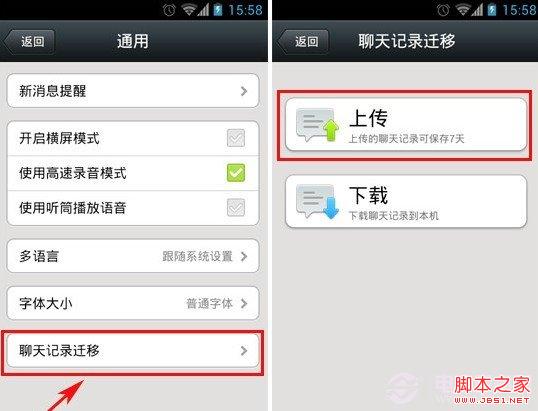
進入微信聊天記錄遷移功能
3)點擊“上傳”按鈕後,界面將跳轉到聊天記錄選擇界面,大家可以點擊最上方的“全選”按鈕進行所有聊天記錄上傳。但筆者建議大家盡可能有選擇性去選擇需要遷移的微信聊天記錄,這樣可以將一些不重要的聊天記錄去掉,也可以節省之後的上傳時間。我們選擇好需要保存的聊天記錄後,點擊“完成”按鈕進行上傳,大家也可以設置密碼,以保證隱私安全。
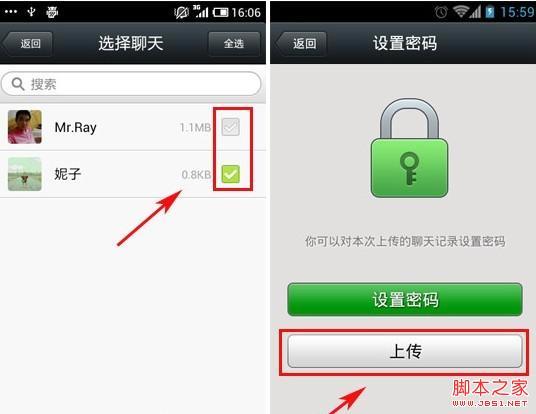
上傳微信聊天記錄
4)等待上傳完成後,大家可以到需要遷移到的設備上進行微信登陸,同樣進入到“聊天記錄遷移”界面。現在大家就需要選擇“下載”了,選擇好下載的聊天記錄後點擊該聊天記錄,如下圖所示:
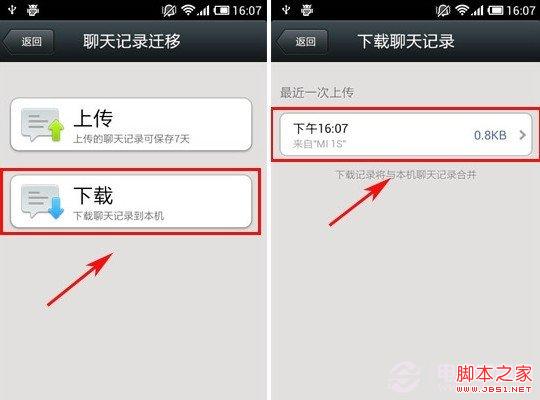
下載遷移的微信聊天記錄
下載完成之後,我們就成功進行了微信聊天記錄遷移了,如下圖所示:
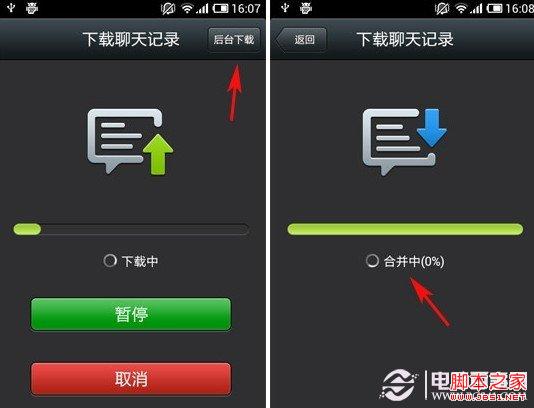
微信聊天記錄遷移怎麼用 微信聊天內容遷移手機圖文教程
這樣我們就可以很方便的將微信聊天記錄從一台手機上轉移到另外一台手機中去了。介紹到這裡,相信大家對於微信聊天記錄遷移有什麼用以及怎麼用都了解了。如果後期有類似需求,不妨試試,也可以告訴身邊的朋友喔。
 高通骁龍805手機有哪些?高通骁龍805手機曝光
高通骁龍805手機有哪些?高通骁龍805手機曝光
想知道高通骁龍805手機有哪些嗎?小編帶來了高通骁龍805手機一覽,哪款手機搭載高通骁龍805系統呢?有興趣的朋友可以通過下文進行了解。 在高通發布了骁龍8
 何謂雙清?卡刷必備圖文雙清教程
何謂雙清?卡刷必備圖文雙清教程
很多朋友還不知道什麼是雙wipe,不知道如何雙wipe。很多情況下需要雙wipe再刷機,盡量避免出現刷機問題。 wipe方法就是要進入工程模式(recover
 手機PPTV如何下載電影 PPTV下載視頻電影的2種解決方法
手機PPTV如何下載電影 PPTV下載視頻電影的2種解決方法
手機PPTV怎麼下載電影 PPTV下載視頻電影的2種方法下載電影或者視頻到手機,通常有兩種方法,一種是在電腦中下載好視頻,然後通過數據線將電影拷貝到手機中即可;另外一種就
 骁龍801處理器怎麼樣?安卓手機處理器骁龍615和801哪個好?
骁龍801處理器怎麼樣?安卓手機處理器骁龍615和801哪個好?
最近手機新品很多,很多搭載高通骁龍615和骁龍801的手機出貨並受到消費者的歡迎,比如小編記得號稱最強手機音質的Vivo X5MAX使用的正是高通骁龍615這款芯片,而骁